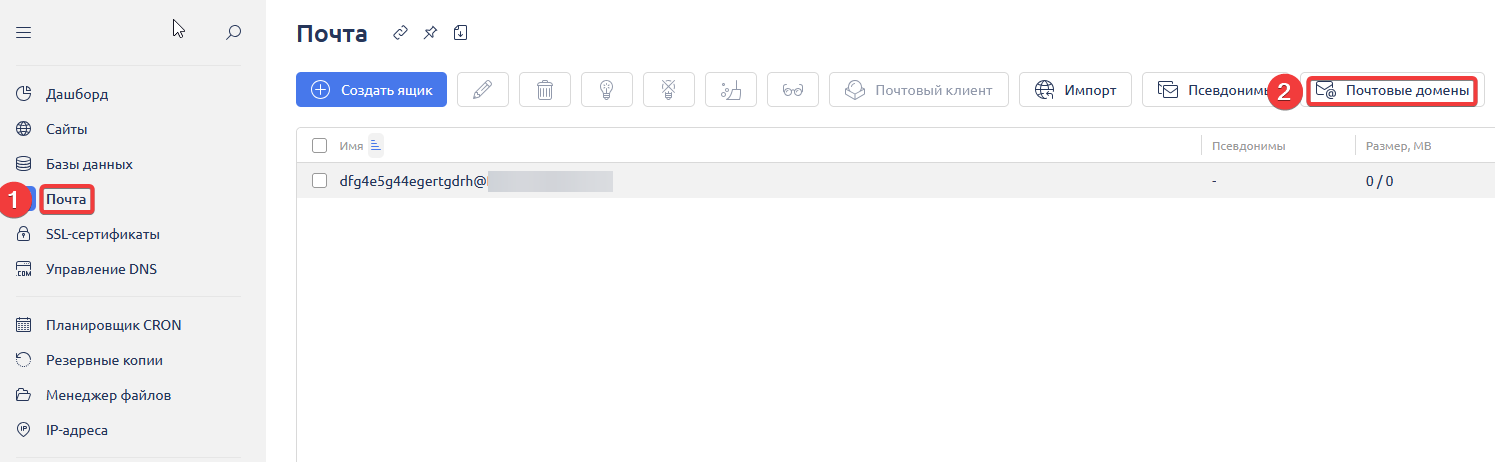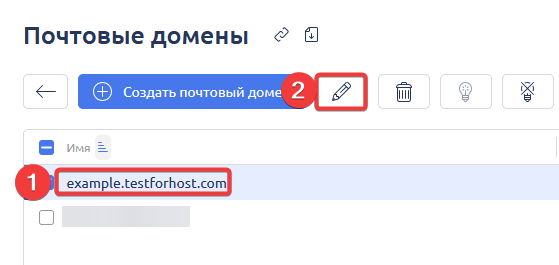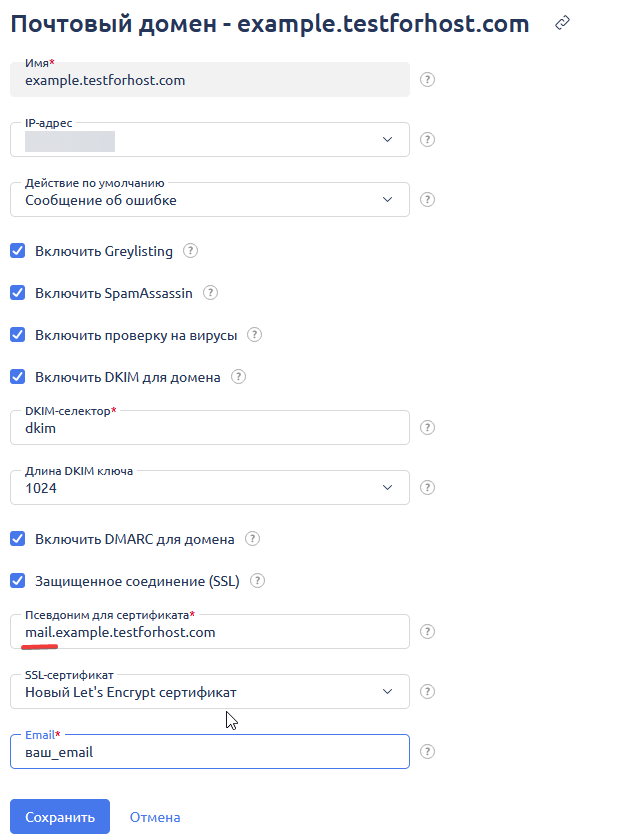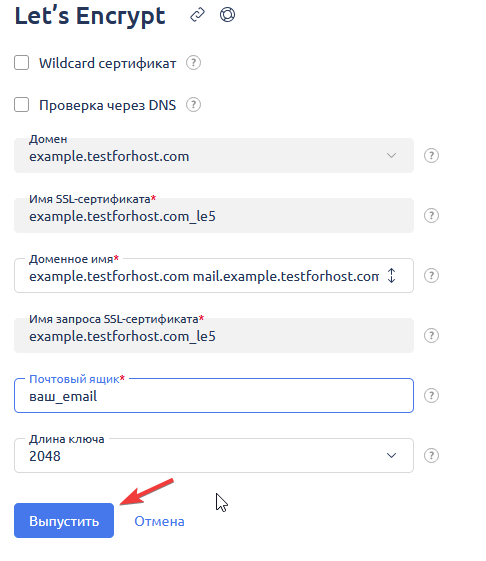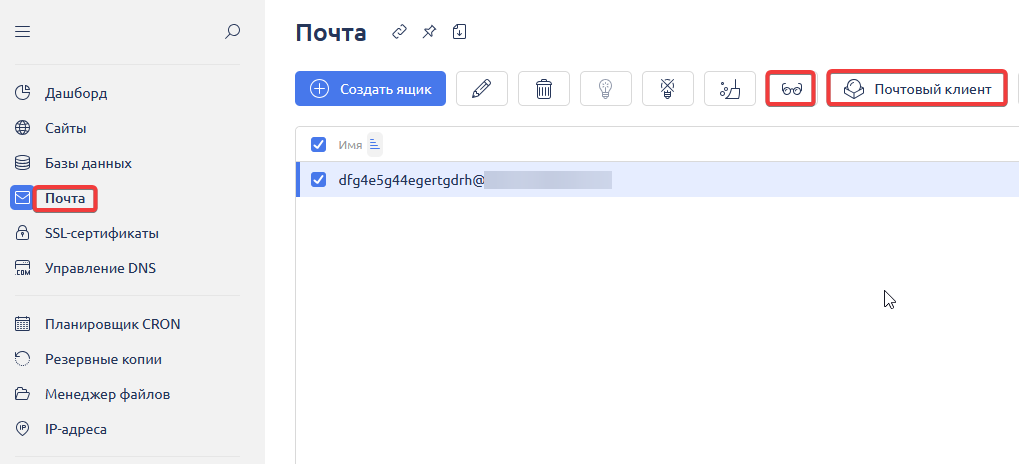Как настроить почтовый домен в панели управления ISPmanager
Для работы корпоративной почты на вашем домене необходимо добавить и настроить почтовый домен в панели управления ISPmanager. Ниже приведена пошаговая инструкция.
1. Войдите в панель управления ISPmanager.
2. В левом меню выберите раздел Почта, затем вкладку Почтовые домены (см. шаги 1 и 2 на скриншоте).
3. В списке выберите нужный домен (1) и нажмите на иконку редактирования (2).
4. Откроется форма настройки почтового домена. Здесь вы можете задать параметры безопасности, включить DKIM, DMARC, антивирус, антиспам и выбрать SSL-сертификат для защищённого соединения.
5. Для выпуска бесплатного SSL-сертификата Let's Encrypt для почтового домена выберите соответствующий пункт в поле SSL-сертификат и укажите email для уведомлений.
6. После заполнения всех полей нажмите Сохранить для сохранения настроек.
После этого почтовый домен будет настроен, а почта на вашем домене будет работать с учётом всех выбранных параметров безопасности.
Где найти данные для подключения сторонним почтовым клиентом и как зайти в Webmail
Для подключения почтового ящика к стороннему почтовому клиенту (например, Outlook, Thunderbird и др.) или для входа во встроенный веб-интерфейс почты (Webmail), перейдите в раздел Почта в левом меню.
В верхней панели есть две важные иконки:
- Иконка с очками — открывает информацию для подключения через POP3/IMAP/SMTP (настройки для сторонних почтовых клиентов).
- Почтовый клиент — открывает Webmail для работы с почтой через браузер.
Нажмите на нужную иконку, чтобы получить данные для подключения или войти в Webmail.